- Как временно отключить антивирус Avast? Простое решение
- Как полностью становить работу антивируса Аваст на некоторое время?
- Временное прекращение работы антивируса
- Для Windows 10
- Для Windows 8
- Для Windows 7
- Как отключить определённые компоненты антивируса Аваст
- Как отключить службу Аваст
- Как убрать Аваст из автозагрузки
- Варианты отключения
- Временное отключение
- С помощью настроек
- С помощью средств ОС
- Особенности включения Аваст
Аваст ничем не отличается для операционной системы виндовс 7, 8 и 10. Поскольку интерфейс программы одинаковый, то провести настройки не составит особого труда.
Как временно отключить антивирус Avast? Простое решение
Не редко бывают ситуации, когда необходимо временно отключить антивирус. Сам это часто делаю, и сегодня покажу вам, как отключить Avast на некоторое время. Достаточно популярный антивирус, есть и бесплатная версия Avast Free, так что статья должна быть полезной. Я уже сделал скриншоты, все проверил, так что постараюсь оформить максимально просто и понятно.
Для чего останавливать работу антивирус Avast? Причины могут быть самые разные. Например, я заметил, что очень часто антивирус (встроенный в него брандмауэр) вмешивается в работу локальной сети, или когда пользователь пытается настроить раздачу интернета по Wi-Fi сети со своего компьютера, или ноутбука. Для проверки останавливаем работу антивируса, и если проблема ушла, то добавляем соединение в исключения, или решаем проблему каким-то другим способом.
Многие отключают Avast на время установки программы, или игры. Об этом часто написано в инструкциях по установке. Скорее всего это взломанные игры и программы, установку которых антивирус просто будет блокировать. Ну и бывают ситуации, когда тот же Аваст ругается на «чистые» файлы. Которые нам нужно открыть, или переместить, но антивирус не дает это сделать.
Поэтому, можно просто временно остановить работу всех, или некоторых экранов и запустить их заново. Все зависит от того, какой режим вы выберете в настройках Аваста.
Как полностью становить работу антивируса Аваст на некоторое время?
Чтобы полностью выключить антивирус, остановить работу всех экранов, достаточно нажать правой кнопкой мыши на иконку антивируса, выбрать «Управление экранами Avast» и выбрать один из 4 вариантов:
- Отключить на 10 минут – через 10 минут защита будет включена автоматически.
- Отключить на 1 час – через час антивирус начнет работать.
- Отключить до перезагрузки компьютера – защита будет отключена до той порты, пока вы не перезагрузите компьютер, или включите ее вручную.
- Отключить навсегда – включить Avast можно будет только вручную.
Просто выбираем подходящий вариант.

После этого появится окно с подтверждением, что мы пытаемся отключить важный модуль Avast, что это может быть опасно и т. д. Для подтверждения нажимаем «Да».
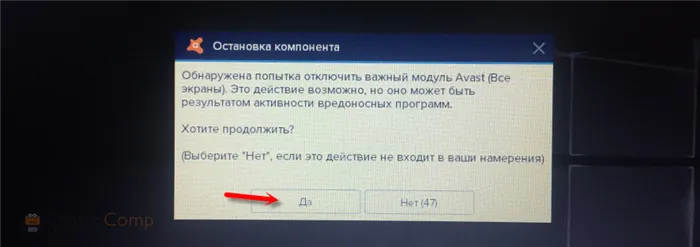
Все. Защита отключена. На значке антивируса появится иконка в виде значка с красным крестиком.
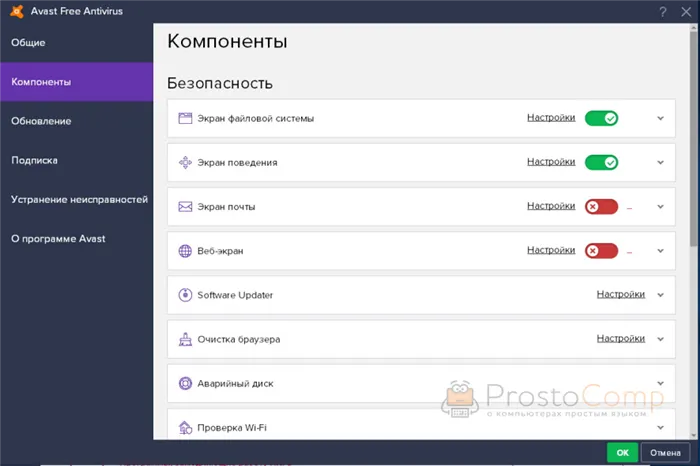
А если открыть антивирус (нажать один раз на иконку), то можно увидеть предупреждение: «Все экраны антивируса выключены».
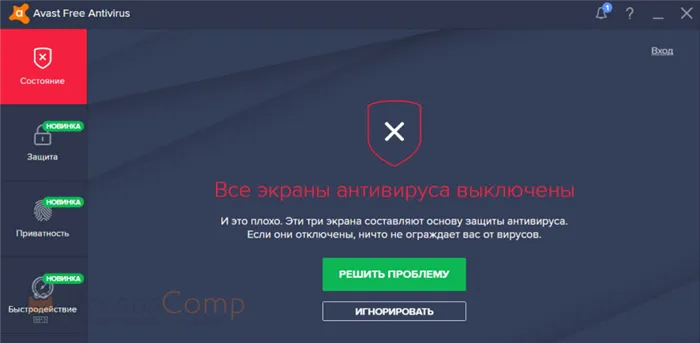
Не забудьте потом включить защиту (если не знаете как, покажу в конце статьи). Если вы отключали ее навсегда. В других случаях, Аваст заработает через определенное время, или после перезагрузки компьютера.
Участились случаи такой проблемы, как попадание на компьютеры пользователей вируса Baidu. Следствием этого появился вопрос — как удалить китайский вирус Baidu. Разработчики Baidu уверяют, программа безвредна и помогает бороться с вирусами,…
Временное прекращение работы антивируса
При появлении вопроса, как отключить антивирус Аваст на время, к примеру, пока не установится новая программа, стоит воспользоваться специальной функцией программы. Разработчики предусмотрели возникновение таких моментов и внедрили в антивирус функцию временной деактивации.
На каждой операционной системе, последовательность действий одинаковая, однако могут возникнуть сложности, например, на Wondows 8. Поэтому, ниже будет описано несколько вариантов решения проблемы под каждую из заявленных версии Windows.
Для Windows 10
Для того, чтобы на некоторое время выключить защиту Avast, необходимо выполнить следующие действия:
Полезная информация: расположенная в правом нижнем углу экрана панель имеет название «Трей». Здесь располагаются значки различных функций системы и программы, отсутствующие на рабочем столе. Кроме этого, там расположен регулятор громкости и компьютерные часы.
Если эмблемы антивируса не видно, значит нужно нажать на расположенную там же стрелку, чтобы отобразились скрытые программы.
- Кликнув по значку Avast ПКМ, нужно выбрать второй сверху пункт с названием «управление экранами Avast». Сбоку появится ещё один список, в котором будет предложено временно отключить антивирус на:
- 10 минут;
- Одни час;
- До перезапуска ПК;
- Полное отключение.
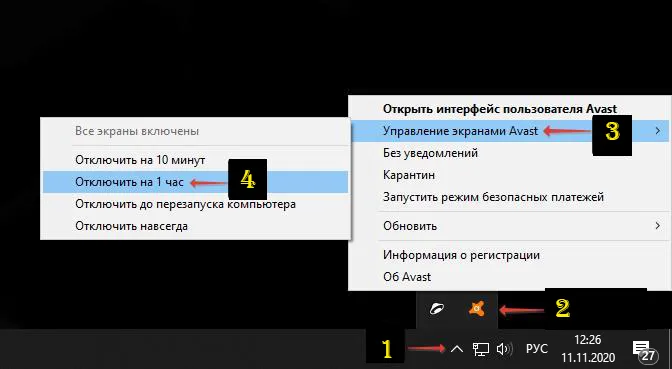
- На экране появится уведомление о попытке отключения защиты Аваст. Из предложенных вариантов ответов необходимо выбрать «Ок, остановить». Также система предупреждает, что отключение антивируса на совсем нежелательно, так как компьютер будет подвержен различным угрозам.
После выполнения данной инструкции, пользователь остановит на время работу антивируса Аваст на своем компьютере или ноутбуке. Восстановление работы антивируса произойдет автоматически при соблюдении условий выбранного режима.
Для Windows 8
Антивирус Аваст вызывает некоторые сложности в использовании при работе на операционной системе Windows 8. Однако, учитывая, что интерфейс Windows 8 и Windows 7 очень похожи, достаточно произвести те же действия, что и описаны в способе под эту операционную систему.
Интересный факт: на данный момент есть возможность преобразовать внешний вид Windows 8 под привычный для большинства Windows 7. Для этого достаточно внести некоторые корректировки в Parallels Desktop и выбрать привычный вид.
Для Windows 7
Все предыдущие способы будут работать и на Windows 7, поскольку интерфейс у антивируса Аваст одинаковый. Тем не менее, есть ещё один способ отключения защиты который будет выполнен при помощи диспетчера задач. Для выполнения полного отключения антивируса Avast на операционной системе Windows 7 необходимо:
- При помощи сочетания клавиш CTRL+SHIFT+ESC вызываете диспетчер задач Windows. Также это можно сделать при помощи клика ПКМ по панели внизу экрана;
- Кликаем по вкладке «Диспетчер задач»
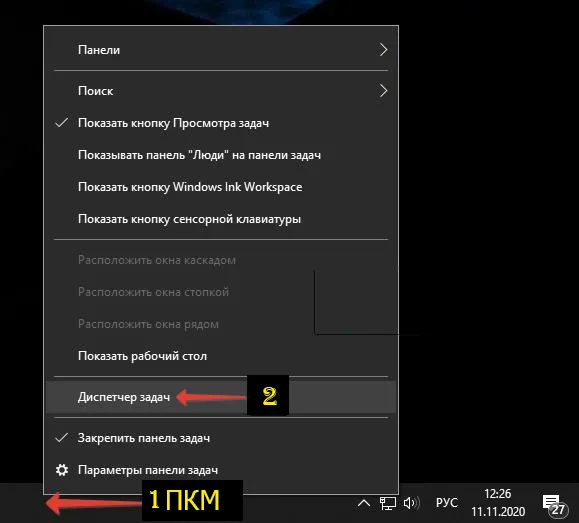
- Нужно перейти в графу «Службы», которая расположена крайней с правой стороны;
- Находите в предложенном списке Avast Antivirus. Кликаете по надписи ПКМ и во всплывающем окне кликаете на надпись: «Остановить».
Как отключить определённые компоненты антивируса Аваст
Система защиты Avast включает в себя несколько компонентов, которые отвечают определённым направлениям угроз. То есть, один компонент направлен на устранение угроз файлам, другой предназначен для проведения анализа и диагностики, третий – защита интернет соединения, а последний – отвечает за почту.
Способ, который описан под операционную систему Windows 10 подразумевает полное отключение всех направлений защиты. Для Windows 8 будет целесообразно использовать частичное отключение компонентов защиты антивируса Аваст. Для этого необходимо следовать всем пунктам инструкции:
- На рабочем столе кликаете два раза по иконке Avast;
- Во всплывающем окне находите раздел «Защита»;
- Перейдя в этот раздел появляется вкладка «Основные компоненты защиты»;
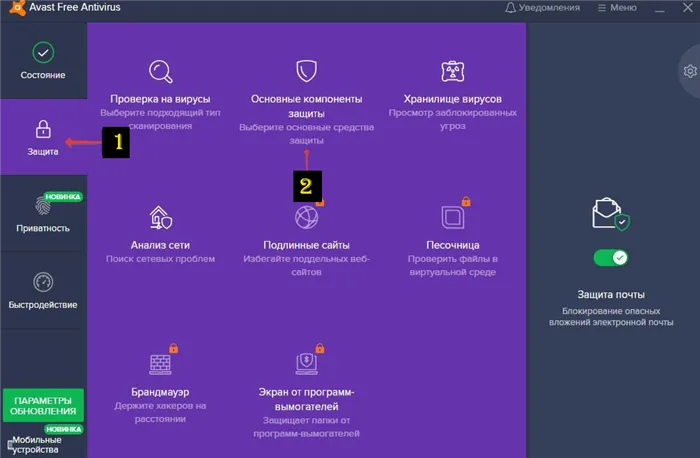
- Убираете по одному все индикаторы работы компонентов, согласно требованиям для решения вашей задачи. Можно отключить сразу все ползунки для того, чтобы приостановить работу антивируса Аваст;
Важно: после решения поставленных задач не стоит забывать возвращать ползунки индикаторов на прежнее место. В противном случае они не восстановятся и система будет уязвима для вредоносных программ.
Разработчики антивируса сконструировали очень удобный интерфейс для владельцев программы. Поэтому выполнение любой из описанных инструкций не вызовет у пользователя никаких затруднений. Данные инструкции актуальны по состоянию на 2020 год и обеспечат временное отключение защиты антивируса Аваст на персональном компьютере или ноутбуке.
Шаг 4. Для того чтобы включить Аваст, нужно щелкнуть правой кнопкой мыши по значку антивируса в углу экрана и выбрать пункт «Открыть интерфейс пользователя avast!». В окне следует нажать на команду «Устранить все», после чего антивирус снова готов к работе.
Как отключить службу Аваст
Это более грубый вариант, предусматривающий отключение работы антивируса путём остановки работы его системной службы.
Нажимаем комбинацию клавиш Win+R и вводим команду services.msc.Вот так:
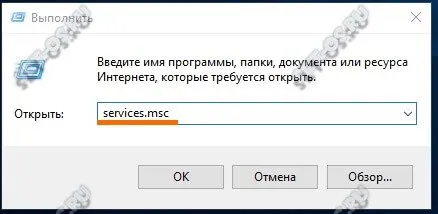
После нажатия кнопки «ОК» появляется окно управления службами Windows, где нужно будет найти строчку Avast Antivirus.
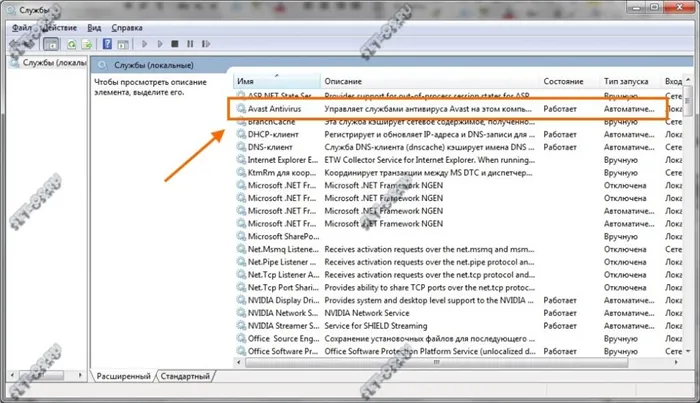
Кликаем по нему дважды, чтобы появилось окно свойств сервиса. В поле «Тип запуска» поставьте пункт «Отключена»:
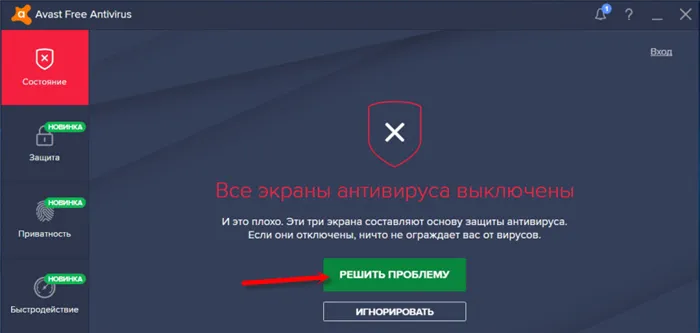
Кликаем на «ОК» для применения настроек. Дальше надо будет перезагрузить компьютер. Операционная система загрузится вновь уже с отключенным антивирусом.
Как убрать Аваст из автозагрузки
Ну и последний способ отключить антивирус Avast на время в Windows 10 — это убрать его из автозагрузки. Для этого надо открыть Диспетчер задач, нажав комбинацию Ctrl+Alt+Del и выбрав соответствующий пункт меню. В появившемся окошке диспетчера надо выбрать вкладку «Автозагрузка».

В списке программ, автоматически запускаемых при загрузке операционной системы, найдите Avast! Antivirus, выделите его и нажмите на кнопку «Отключить». В некоторых версия он может называться как AvLaunch Components:
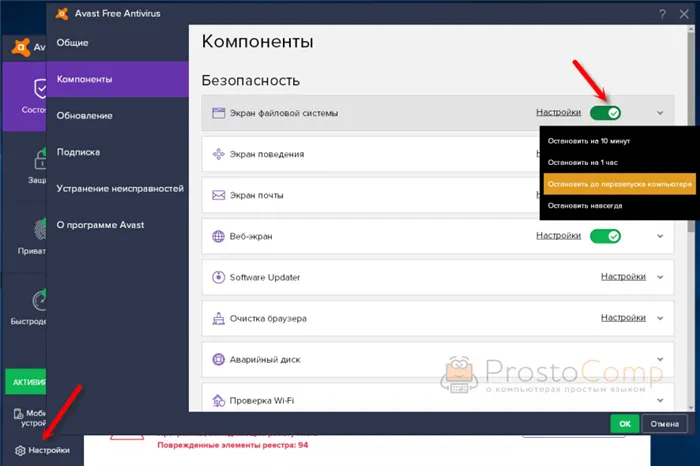
Теперь надо перезагрузиться. Операционная система запуститься уже с отключенным антивирусным сканером.
P.S.: Ещё раз напоминаю — не забудьте после выполнения нужных действий снова активировать защиту!
Откроется новое окно, где необходимо указать время, на которое предстоит отключить антивирус аваст. В идеале можно установить опцию «Отключить до перезагрузки компьютера». При этом необходимо подтвердить отключение компонента.
Варианты отключения
Отключение антивируса Avast можно выполнить несколькими способами: с помощью настроек самой программы или операционной системы.
Временное отключение
Отключить Avast на время часто бывает необходимо, когда вы устанавливаете какой-то софт и не можете завершить процесс. Если у вас нет сомнений в том, что устанавливаемая игра или программа абсолютно безопасна, то можно переходить к отключению Аваста. Для этого необходимо:
- Кликнуть по значку, находящемуся в системном трее (рядом с часами). Достаточно нажать на требуемую кнопку при всплывании окна;
- Нажать на значок антивируса правой кнопкой мыши, после чего кликнуть по надписи «Управление экранами Avast»;
- В открывшемся меню выбрать наиболее подходящий вариант. Система предлагает отключить компоненты Аваст на время от 10 до 60 минут, до перезагрузки Windows или же навсегда.
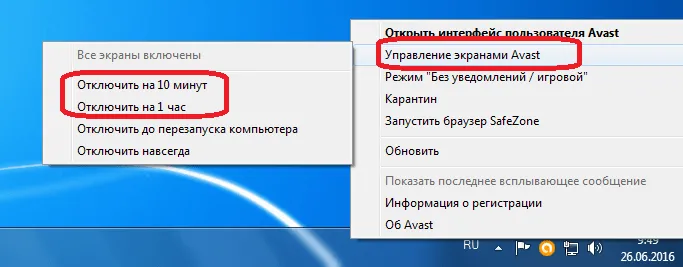
Временное отключение Аваст
Когда требуемая функция будет выбрана, на экране появится предупреждающее окошко «Остановка компонента». Здесь потребуется дать свое согласие, кликнув «Да». После этого компоненты защитного софта будут выключены.
С помощью настроек
Это еще один действенный метод приостановить работу антивируса на время. Пользователю необходимо открыть основное окно антивируса и войти в настройки. Для того чтобы попасть в данную вкладку, потребуется:
-
, нажав на значок, расположенный на рабочем столе;
- на главной странице программы найти вкладку «Настройки»;
- в появившемся окне кликнуть на «Компоненты»;
- в этом месте показываются все модули Аваста. Каждый из них можно выключить/включить.
- выключение модуля.
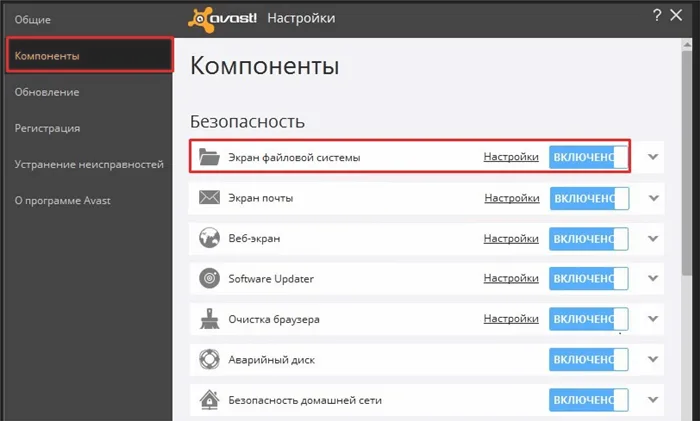
Настройка компонентов Аваст
Максимальное воздействие на уровень производительности ПК оказывает один из модулей, а именно «Экран файловой системы». Он пристально следит за каждой запускаемой и установленной программой. Не упускает из внимания и их работу. Отключите этот модуль, перетащив переключатель, и выберите период, на который программа должна приостановить свою работу.
С помощью средств ОС
Иногда отключить службу Аваст необходимо с принятием более серьезных мер. Возникают ситуации, когда антивирус противится отключению модулей. В этом случае потребуется вызвать диспетчер задач, чтобы отключить функционирование софта непосредственно в настройках ОС. Для этого потребуется выполнить следующие шаги:
- Открыть диспетчер задач сочетанием клавиш Ctrl+Shift+Esc.
- В появившемся окне необходимо перейти в «Службы».
- Найти сам антивирус в предложенном списке.
- Нажать по защитному софту правой кнопкой мышки.
- Кликнуть по надписи «Остановить службу» в выплывшем окне.
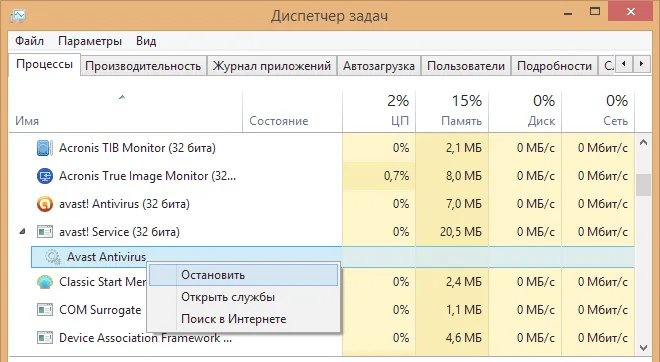
Остановка Аваст с помощью служб ОС
После этих действий пользователь увидит сообщение с просьбой подтвердить действия.
Особенности включения Аваст
После того как то, ради чего вы отключили Аваст, сделано – все программы успешно установлены и т.п. – потребуется вновь запустить защиту.
Для того чтобы произвести подключение модулей, необходимо нажать по иконке антивируса, найдя её в трее. Далее выбирается вкладка «Управление экранами» и в возникшем меню следует кликнуть «Включить все экраны». Данные действия позволят запустить отключенные модули.








